让 Mac 版的 VMware Fusion 可以用 USB 开机、重灌电脑
在 Windows 版的 VMware 我没试过,但在 Mac 版的 VMware Fusion 里面一直没法直接用 USB 随身碟来开机。后来找了一些资料,听说可能是因为一些相容性或其他配套功能还没完善…之类的问题,迟迟没有把 USB 开机的功能放进去。不过还是有一些方法可以变通一下,让 VMware Fusion 可以从 USB 装置启动电脑,方便我们测试一些相关功能或直接用 USB 随身碟开机、重灌系统。
以下方法大概就是先指定以 efi 模式开机,在 efi 设定页面中先把其他开机选项都关闭,然后手动载入 USB 磁盘,再以"Ctrl"+"Alt"+"del"的方式让电脑重启(如果是按 Restart 或关机后重启都会自动退出 USB)。
由于其他开机顺位都已停用、只剩 USB 项目,在已载入 USB 磁盘的情况下,得以顺利以 USB 随身碟开机。(目前在 VMware Fusion v8.1.1 试过可以正常)
一、修改 VMware 设定档
第1步 首先"新增"一个 Windows 10 或 Windows 8 的全新虚拟机,在虚拟机上的名称上按鼠标右键、再按住键盘上的"Option"键,最后再用鼠标左键点"Open Config File in Editor"。
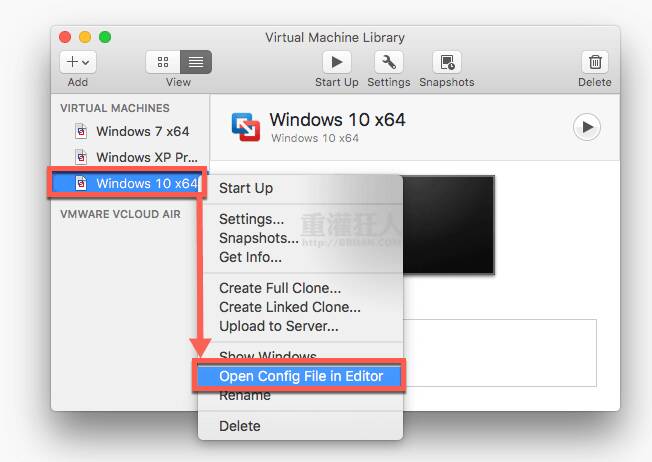
第2步 开启设定档后,在里面加入:
firmware = "efi"
efi.legacyBoot.enabled = "true"
改好之后记得存档。
二、让新的虚拟机以 USB 外接装置开机
第1步 接着开启虚拟机视窗,点一下桌面最上方的"Virtual Machine"选单,再按"Power On To Firmware",让虚拟机开启到 BIOS 设定画面。
第2步 此时请分别按"Enter setup"→"Configure boot options"→"Enable or disable boot option",把预设开机项目通通都先设定成"Disabled"关闭状态,最后记得按"Commit changes and exit"储存设定。
第3步 接着按"Virtual Machine"选单再点"USB & Bluetooth",然后选择你的 USB 装置,让他连到你的虚拟装置。
第4步 确定已经载入 USB 装置后,点"Virtual Machine"选单里的"Send Ctrl-Alt-Del",让虚拟机重开机。
第5步 电脑没有其他可开机的选项时,便会以 USB 装置开机…
相关文章
- Centos Linux 7/8/9 官方镜像iso安装包下载与说明
- Google Play 商店应用也不安全,许多 Android 应用程序还在用过时版本核心库
- 免费的 Auto Office L1 系统单机版,提高公司运作效率以达到降低成本
- 如何查看过往 Facebook 按赞互动、留言、被标注的动态活动记录?快速找出你要的内容
- 免费素材资源与线上工具整理,2020年12月号
- Claunch 快速启动免费小工具,可自订 Windows 常用的应用程序、文件、资料夹、网站等等
- 免费可商业使用的 Paper-co 高品质纸张素材库(400多款)
- Vector Club 免费向量图档,可商用并支援 AI 及 EPS 档
- SDelete-Gui 可完全删除重要档案,谁都无法恢复的免费工具
- 适合长辈观看的 Youtube 频道列表,手刀帮爸妈订阅起来



